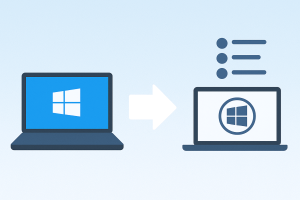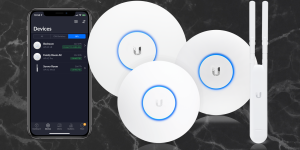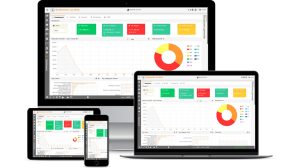È un problema comune è quello di dover recuperare un file da un PC danneggiato, rotto, fuori uso: vediamo come fare.
Con l’aumento della quantità di informazioni digitali che conserviamo sul nostro computer, la perdita di questi dati può essere particolarmente frustrante e stressante.
Fortunatamente, però, ci sono diversi metodi per recuperare file dal PC danneggiato, che vanno dall’utilizzo di software gratuiti a soluzioni più avanzate come il recupero dati professionale.
In questo articolo esploriamo questi diversi metodi nel dettaglio e forniamo consigli utili su come proteggere i tuoi preziosi file in futuro.
Alcune delle cause più comuni del PC danneggiato
Ecco alcune tra le cause più comuni di danneggiamento del PC che possono portare alla perdita dei dati.
- Attacchi Malware: i virus e gli spyware possono danneggiare i file sul PC e renderli inaccessibili. In alcuni casi più estremi, i malware possono addirittura distruggere i file.
- Errori di sistema: errori software o hardware come la corruzione del registro di Windows, un’installazione errata di software o un’interruzione di corrente durante un salvataggio possono causare il danneggiamento del sistema e la perdita dei dati.
- Danni al disco rigido: i dischi rigidi sono componenti delicati e possono andare incontro a una serie di problemi, come la saturazione della polvere, l’usura meccanica o l’invecchiamento.
- Guasti all’alimentazione: le interruzioni di corrente o i problemi all’alimentazione possono causare il danneggiamento del sistema e la perdita dei dati.
- Errori umani: gli errori umani, come la cancellazione accidentale di file, la formattazione del disco rigido o la reinstallazione del sistema operativo, possono causare la perdita dei dati.
Chiamaci o scrivici per richiedere il nostro aiuto, se stai riscontrando un problema con il tuo PC a causa di uno di questi motivi.
Metodi per recuperare file dal PC danneggiato
Ci sono diversi modi per recuperare file da un PC danneggiato, a seconda della gravità del danno. Come tecnici esperti di informatica ci troviamo spesso di fronte a problemi per il recupero file da PC fuori uso, per le cause più diverse.
Se questo è il tuo caso, segui questi passaggi per tentare di salvare i tuoi file.
Il Backup
Il backup dei dati è una copia di sicurezza dei file sul tuo computer che torna utile nel momento in cui il PC può essere danneggiato, perso o rubato.
Ma non solo: il backup dei dati è utile anche se devi formattare il tuo computer o installare un nuovo sistema operativo, perché ti permette di mantenere i tuoi file e le tue informazioni senza doverli riscrivere manualmente.
Diciamo pure che si tratta di una soluzione preventiva, più che un metodo di recupero, o meglio lo diventa solo se ci siamo premuniti con un backup dei file che ci consente quindi di ripristinarli. Se hai mai fatto un backup, potresti salvare i tuoi file recuperandoli proprio da lì.
Come si esegue il backup dei dati? O meglio, è il caso di dire dove si esegue. Il backup può essere eseguito su un’unità esterna, come un disco rigido esterno o un servizio di backup cloud, o su un supporto fisico.
Software per recupero dati
Esistono molte soluzioni software per il recupero dei file, sia gratuite sia a pagamento, che possono aiutare a recuperare i file perduti o cancellati dal disco rigido o da altre unità di archiviazione, come chiavette USB o schede di memoria.
Questi programmi possono analizzare il disco rigido danneggiato e cercare di recuperare i file. Tra questi software ne citiamo alcuni, Recuva, EaseUS Data Recovery Wizard, e Prosoft Data Rescue.
Se non sai quale usare o come usarli, richiedi pure il nostro aiuto.
Avvia il sistema operativo in modalità provvisoria
Avviare il computer in modalità provvisoria può aiutarti a recuperare i file. La modalità provvisoria è uno strumento molto utile per risolvere i problemi del sistema operativo e proteggere il computer da eventuali minacce alla sicurezza.
Si tratta di una modalità speciale in cui il sistema operativo viene avviato con un insieme limitato di driver e programmi, utilizzata per risolvere problemi di sistema, diagnosticare eventuali problemi di hardware e software e riparare eventuali problemi di sicurezza.
Ciò detto è importante utilizzare questa modalità con attenzione per evitare di causare ulteriori danni al sistema.
Ecco cosa succede quando si avvia il sistema operativo in modalità provvisoria:
- vengono eseguiti solo i driver e i programmi necessari per il funzionamento del sistema
- molti programmi e servizi non vengono caricati e quindi possiamo diagnosticare e risolvere eventuali problemi in corso
- in questa modalità possiamo accedere a molte utility di sistema e di diagnostica che non sono disponibili in modalità normale.
Come avviare il sistema operativo in modalità provvisoria?
Per accedere in modalità provvisoria è necessario accedere alle opzioni di avvio avanzate del sistema operativo premendo un tasto specifico durante l’avvio del computer, come F8 o Esc, oppure accedendo alle impostazioni di avvio del sistema operativo dal menu di ripristino.
Richiedi l’assistenza di un professionista
Se i tuoi file sono molto importanti e non riesci a recuperarli con i metodi sopra descritti, potresti voler considerare di richiedere assistenza informatica professionale per usufruire di tecnologie avanzate attraverso le quali recuperare i file.
Per quanto riguarda il nostro servizio, il primo contatto non ti costa nulla. Ci spieghi il problema e ricevi una risposta in base alle informazioni che potrai darci. Possiamo anche fare dei controlli da remoto per capire meglio la causa del danno e la soluzione per recuperare tutti i tuoi file.
Come evitare di perdere dati nel PC in caso di stallo
Backup regolari
Unità esterna
È un dispositivo di archiviazione portatile disponibile in diverse forme e dimensioni che possono essere collegate al computer tramite USB o altri tipi di porte.
Le unità esterne possono essere utilizzate come soluzione di backup in quanto permettono di copiare i file su un supporto di archiviazione separato, al quale tuttavia accedere facilmente alla bisogna.
Le unità esterne possono essere acquistate con diverse capacità di archiviazione, a partire da pochi gigabyte fino a terabyte. Inoltre, esistono diverse opzioni per le unità esterne, tra cui dischi rigidi esterni (HDD), unità a stato solido (SSD) e dischi rigidi esterni portatili. Ognuno di questi tipi di unità esterna ha i suoi pro e contro, ma tutti possono essere utilizzati per salvare i dati e proteggere i tuoi file importanti.
Vuoi sapere quale soluzione potrebbe fare al caso tuo? Contatta i tecnici Osatech per richiedere un parere professionale.
Software Antivirus
I programmi antivirus possono proteggere il computer da malware e virus che potrebbero essere una delle cause di perdita dei dati. Ma ricorda: è importante tenere il software antivirus sempre aggiornato.
Non interrompere il sistema durante i salvataggi o i trasferimenti di file
Se durante queste operazioni, si interrompe il sistema si potrebbe verificare una perdita dei dati. Attendi la conclusione dei trasferimenti e dei salvataggi prima di spegnere il computer o di disconnettere le periferiche.
Utilizzare unità di archiviazione affidabili
È fondamentale affidarsi solo a unità di archiviazione come i dischi rigidi in buone condizioni che possiamo verificare con controlli regolari. In generale, le unità esterne sono una delle soluzioni più convenienti e affidabili per il backup dei dati perché sono facili da usare, portatili e disponibili a prezzi accessibili.
Fai attenzione ai messaggi di avviso
A volte siamo noi stessi gli artefici del nostro destino… inutile parlare di sfortuna, caso, fato. Se il computer ti avvisa mostrandoti i classici messaggi di avviso sull’integrità dei tuoi file o del disco rigido, non prenderli come monito da ignorare per scaramanzia, o come un fastidioso segnale intrusivo che viene a disturbare la tua quiete. Agisci in tempo per evitare il peggio.
Chiamaci o scrivici, se hai bisogno della nostra assistenza.